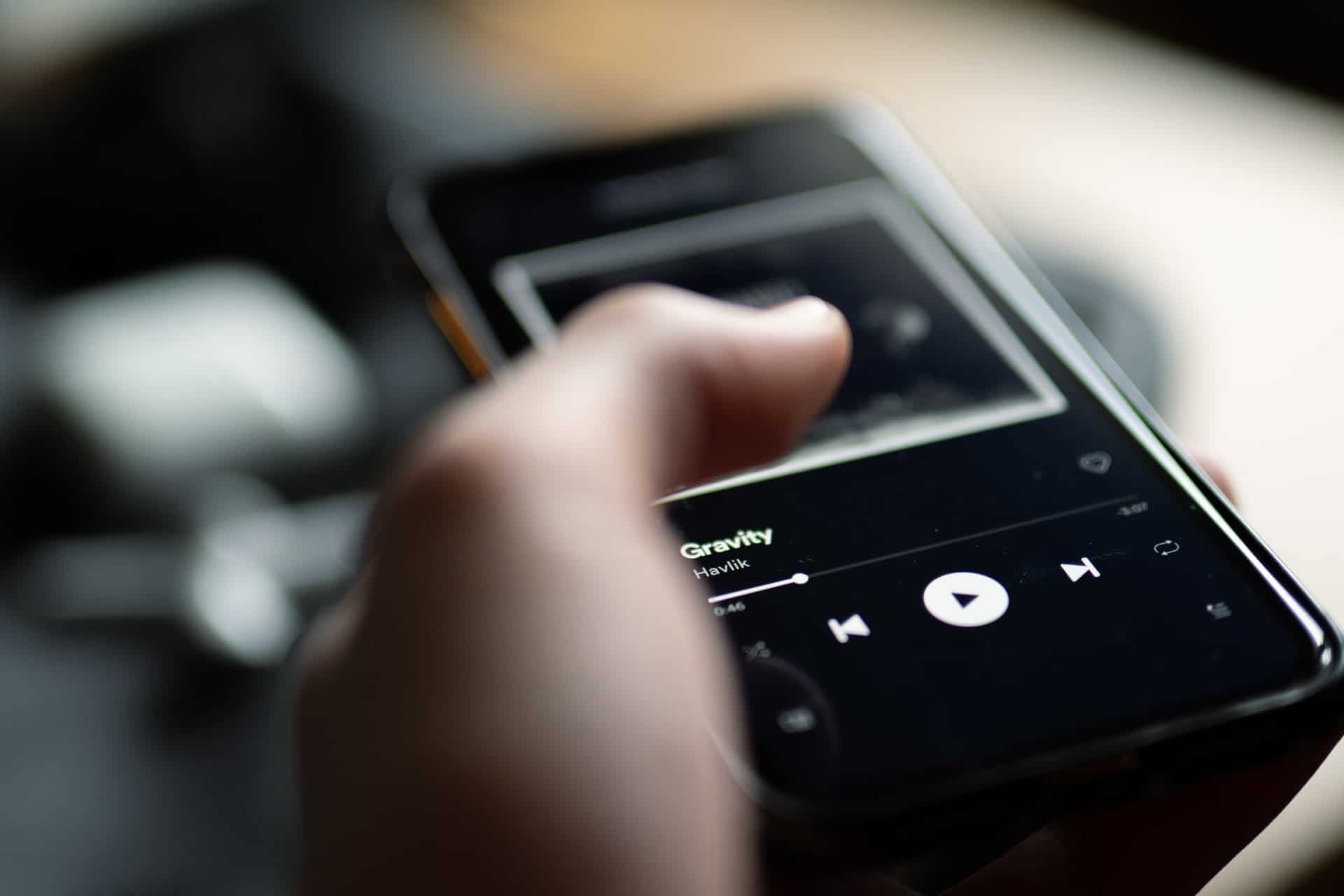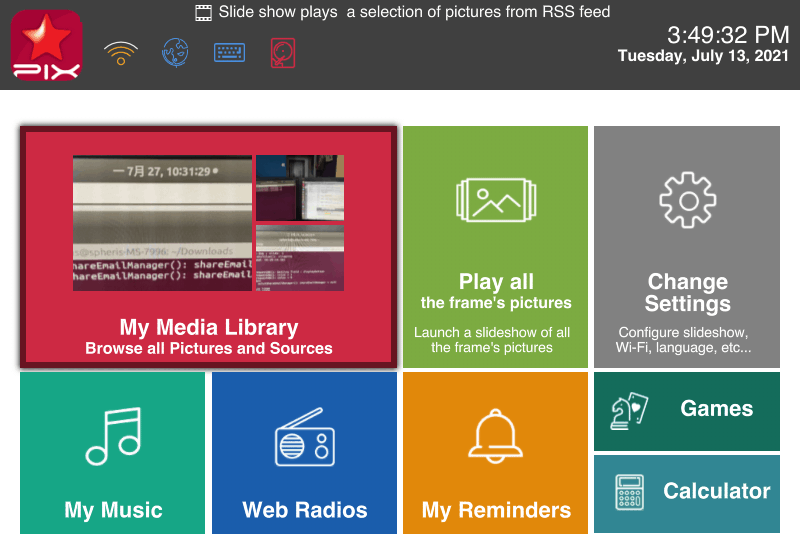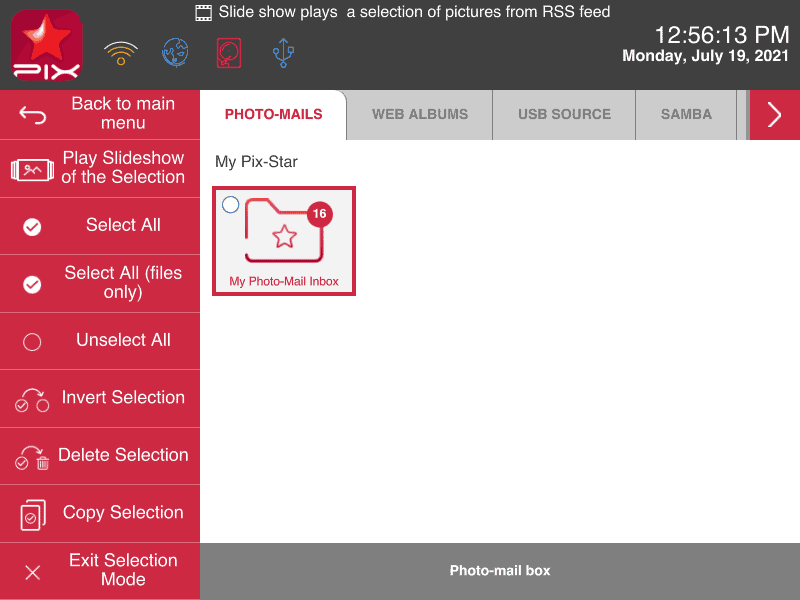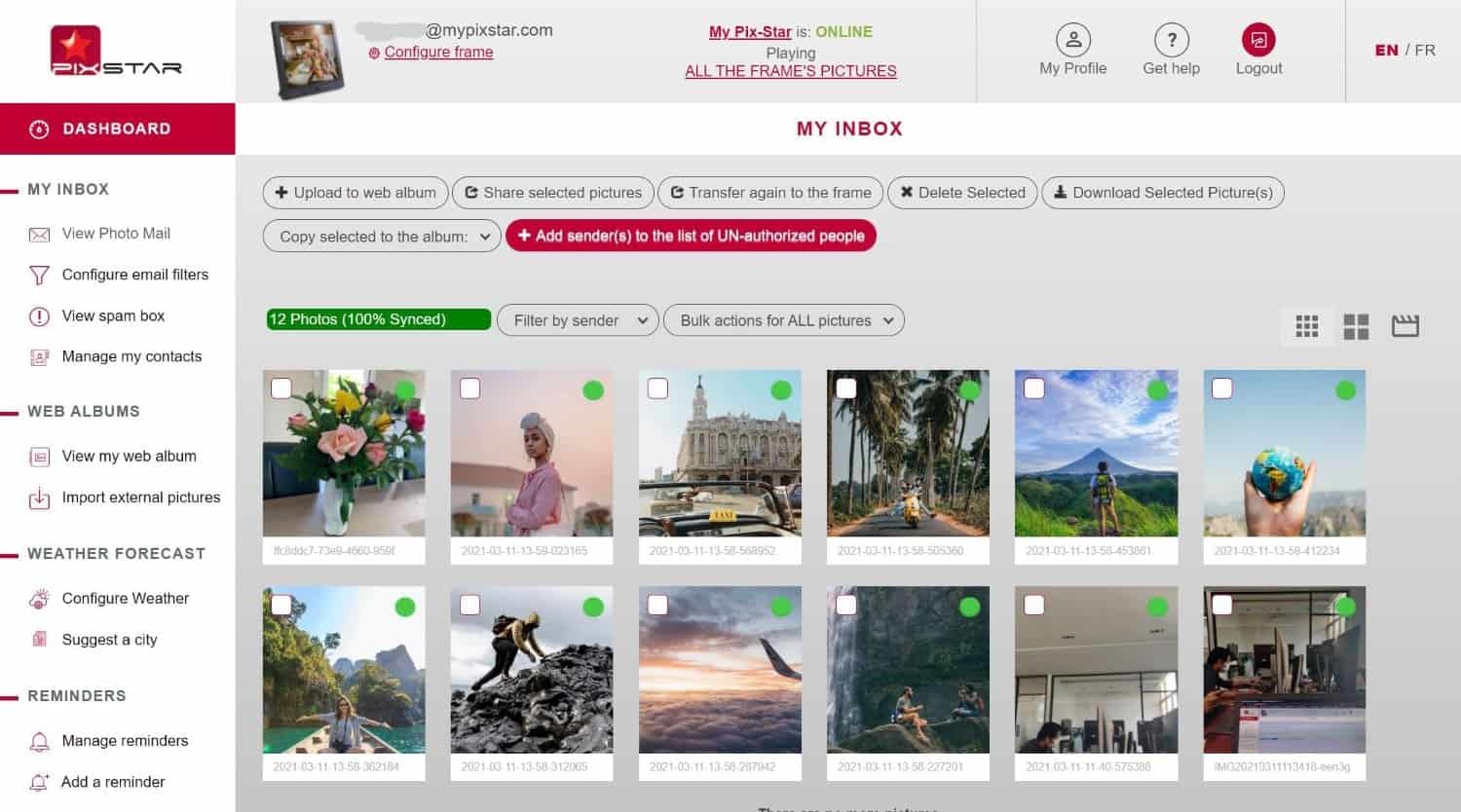Temps nécessaire : 3 minutes.
Ici, nous allons apprendre les étapes simples pour lancer un diaporama sur un ordinateur. cadre photo numérique. Dans ce guide, nous allons nous concentrer sur le cadre photo numérique Pix-Star, car c'est l'un des cadres les plus polyvalents et les plus performants du marché. Les méthodes utilisées ici peuvent être appliquées à d'autres cadres photo numériques, certaines étant spécifiques au cadre Pix-Star. C'est parti !
- Lancer un diaporama avec toutes les photos du cadre

Les cadres photo numériques Pix-Star sont dotés d'une fonction très pratique qui vous permet de lancer un diaporama contenant toutes les photos du stockage interne du cadre directement à partir de l'écran d'accueil. Notez que ces diaporamas sont toujours contrôlés par les paramètres du diaporama (qui vous permettent de contrôler l'ordre et la fréquence de lecture). Vous pouvez choisir de lire les photos récentes plus fréquemment ou même d'exclure complètement les photos plus anciennes.
Pour lancer un diaporama avec toutes les photos du cadre, cliquez sur le panneau "Lire toutes les photos du cadre" dans le menu principal. Cette opération s'effectue en deux clics et lance immédiatement un diaporama. Vous pouvez régler les paramètres du diaporama en appuyant sur le bouton "Menu" pendant la visualisation des photos.
Faites défiler la page jusqu'à "Options du diaporama" et commencez à ajuster les paramètres selon vos préférences. Il s'agit d'un excellent moyen de modifier les paramètres du diaporama sans avoir à le quitter. C'est très convivial et idéal pour les personnes âgées, car les menus sont faciles à suivre et peu profonds. - Inclure des vidéos dans les diaporamas

Vous pouvez inclure des vidéos dans des diaporamas sur le cadre photo numérique Pix-Star. Les vidéos doivent être enregistrées sur la mémoire interne du cadre et doivent répondre aux exigences de longueur et de format du cadre. Pour inclure des vidéos dans des diaporamas, appuyez sur le bouton "Menu" lorsque vous êtes dans le diaporama. Faites défiler jusqu'à "Options du diaporama" et appuyez sur "OK".
Dans la branche qui vient de s'ouvrir, faites défiler la page jusqu'à "Video-mail options". Ici, vous pouvez choisir entre 3 options qui vous permettent d'inclure des vidéos avec leur son, de lire les vidéos en sourdine, ou de ne pas inclure de vidéos du tout. Notez que la vidéo sera lue dans son intégralité (jusqu'à un maximum de 2 minutes). Le son est diffusé par les haut-parleurs intégrés du cadre et peut être réglé sur un volume plus faible.
Vous pouvez créer un nouveau dossier dans l'un des répertoires de l'onglet "photo-mail" de "Ma médiathèque" et y placer toutes vos vidéos. Vous pouvez ainsi sélectionner l'ensemble du dossier et lancer un diaporama avec uniquement les vidéos contenues dans le dossier. - Lancer un diaporama à partir de dossiers/fichiers spécifiques

Allez dans "Ma médiathèque" à partir de l'écran d'accueil du cadre Pix-Star. Vous pouvez y parcourir toutes les sources de photos que votre cadre a reçues. Vous pouvez également parcourir tous les fichiers et dossiers qui ont été créés. Vous pouvez créer manuellement de nouveaux dossiers et les remplir de fichiers (photos, vidéos et fichiers audio) pour créer des diaporamas personnalisés. Cette opération peut être effectuée via l'interface Web lors de l'importation d'albums Web, ou directement via l'interface du cadre.
Pour commencer à sélectionner, cliquez sur "Sélectionner des dossiers/fichiers" dans le panneau de gauche. Vous pouvez alors commencer à sélectionner des fichiers individuels ou des dossiers entiers pour lancer un diaporama. Vous pouvez également aller dans un dossier et sélectionner manuellement les fichiers que vous souhaitez inclure dans le diaporama. Une fois que vous avez fait votre sélection, cliquez sur "Lire le diaporama à partir de la sélection" dans le panneau de gauche. Cela lancera un diaporama qui peut être géré et contrôlé comme un diaporama normal, mais avec une source différente (par opposition à un diaporama avec toutes les photos du cadre). - Lancer un diaporama à distance via l'interface Web

Il s'agit de l'une des fonctions les plus uniques du cadre Pix-Star qui vous permet de lancer un diaporama à distance, où que vous soyez dans le monde. Tout ce dont vous avez besoin, c'est d'un navigateur web (pour accéder au tableau de bord de votre cadre) et d'un cadre Pix-Star en ligne.
Une fois que vous vous êtes connecté au tableau de bord de votre cadre Pix-Star ou à votre compte de contrôle multi-cadres, cliquez sur "Changer de diaporama" dans le panneau de gauche. Il se peut que vous deviez faire défiler la page jusqu'au bas du panneau pour le trouver. Votre cadre Pix-Star doit être en ligne pour que cette fonction de diaporama à distance fonctionne.
Ici, vous pouvez lancer un diaporama avec toutes les photos du cadre en cliquant sur "Lire toutes les photos du cadre". Vous pouvez également lancer un diaporama contenant uniquement les photos synchronisées en tant qu'albums Web. Pour ce faire, cliquez sur "Lire tous les albums Web". Vous pouvez également lancer un diaporama à partir d'un album Web spécifique, qui est sélectionné dans la section "Lire un diaporama d'un album Web spécifique".
Enfin, vous pouvez lire toutes les photos de la boîte aux lettres de votre cadre Pix-Star. Cela inclut toutes les photos envoyées à votre cadre depuis l'application mobile et par e-mail. Cela inclut également toutes les photos qui ont été copiées dans cette catégorie depuis une carte USB/SD connectée.
Notez que tous les diaporamas lancés à distance suivront toujours les règles du diaporama définies dans le menu "Options du diaporama". Cela inclut l'ordre de lecture, la fréquence, le style et les contrôles de vitesse.